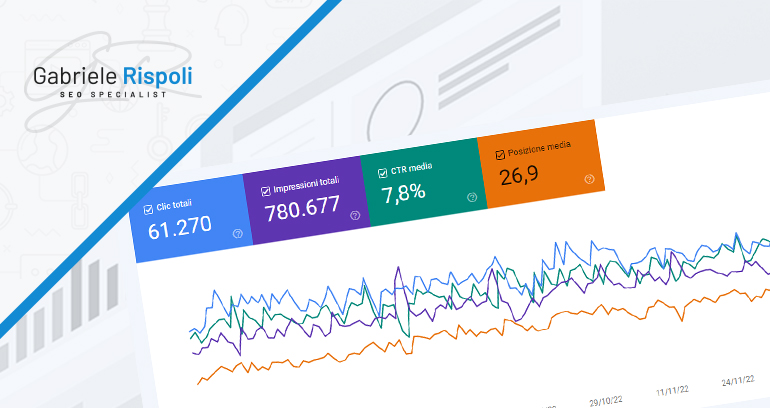
Indice dei contenuti
- 1 Cos’è e a cosa serve la Search Console di Google
- 2 Perché usare Google Search Console
- 3 Le proprietà di Google Search Console
- 4 Come aggiungere e inviare una Sitemap XML
- 5 Come inviare una richiesta di indicizzazione URL a Google
- 6 Quali sezioni e metriche tenere sotto controllo
- 7 Come testare il file robots.txt mediante la Search Console
- 8 Link spam: come creare e inviare un file Disavow
Google Search Console è un servizio gratuito incluso nella suite di strumenti di Google che consente a webmaster e proprietari di siti web una gestione facilitata e immediata dei criteri di indicizzazione e posizionamento di un sito web nel motore di ricerca. Google Search Console, infatti, permette di monitorare il corretto funzionamento del sito sotto il punto di vista dell’accessibilità all’indice di Google (per i motori di ricerca), individuando facilmente eventuali errori e fornendo le risorse per la loro risoluzione. Parliamo di uno strumento imprescindibile per chiunque gestisca un sito, sia esso un e-commerce, sito aziendale, blog o sito editoriale.
In questa guida completa illustro a cosa serve e come si utilizza Google Search Console – chiamato fino al maggio 2015 “Google Webmaster Tools” – e perché si tratta di un tool cruciale per le attività di monitoraggio e ottimizzazione da parte dei webmaster e/o SEO.
Cos’è e a cosa serve la Search Console di Google
Google Search Console serve principalmente a monitorare lo stato di indicizzazione di un sito web. L’obiettivo di GSC è quello di ottimizzare la visibilità del sito e di gestire gli aspetti tecnici e di codice legati alla corretta configurazione delle pagine, fornendo al contempo gli strumenti per intervenire in caso di criticità. La Search Console di Google individua gli errori e fornisce l’accesso ai mezzi per risolverli, configurandosi come un vero e proprio assistente digitale del webmaster.
Perché usare Google Search Console
Nello specifico, con Google Search Console è possibile:
- Verificare la corretta indicizzazione delle pagine, così da individuare eventuali problemi di indicizzazione e risolverli.
- Richiedere a Google una nuova indicizzazione di contenuti inediti o modificati.
- Visualizzare la link profile del sito e scoprire da quali referral viene linkato.
- Attivare l’alert di Google per restare aggiornati in tempo reale su nuovi errori e problemi tecnici o anche quelli legati all’usabilità mobile del sito.
- Accedere a importanti informazioni relative al traffico organico del sito. Tra i dati più importanti forniti dalla console di Google vi sono: le query di ricerca per cui il sito è indicizzato, la frequenza con cui il sito appare nelle ricerche e il CTR (click-through rate).
Le proprietà di Google Search Console
Per poter utilizzare la Console di Google occorre aggiungere il sito che si vuole monitorare come “Proprietà”, ovvero dimostrare a Google di essere realmente i proprietari del sito o di disporre delle necessarie autorizzazioni. Aggiungere una proprietà su Google Search Console corrisponde in pratica alla creazione di un nuovo progetto GSC e richiede l’effettuazione di una procedura standard.
Come aggiungere e verificare una proprietà
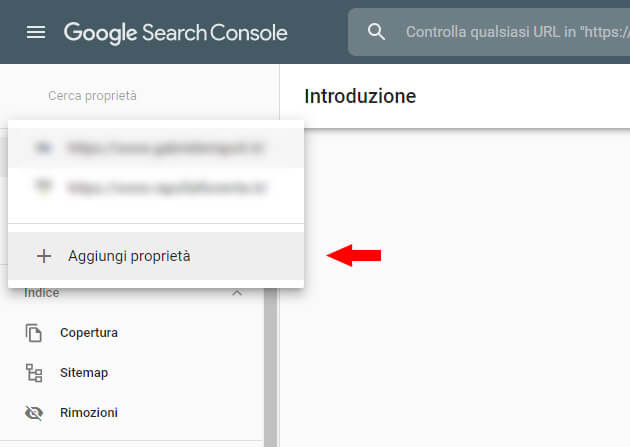
- In alto a sinistra, cliccare da qualunque pagina sul menu a discesa, rappresentato da una freccia che punta verso il basso, e cliccare su “+ aggiungi proprietà”.
- Selezionare un’opzione tra “Dominio” – se si vuole analizzare l’intero sito – e “Prefisso URL” – per tenere traccia solo delle pagine con il protocollo specificato.
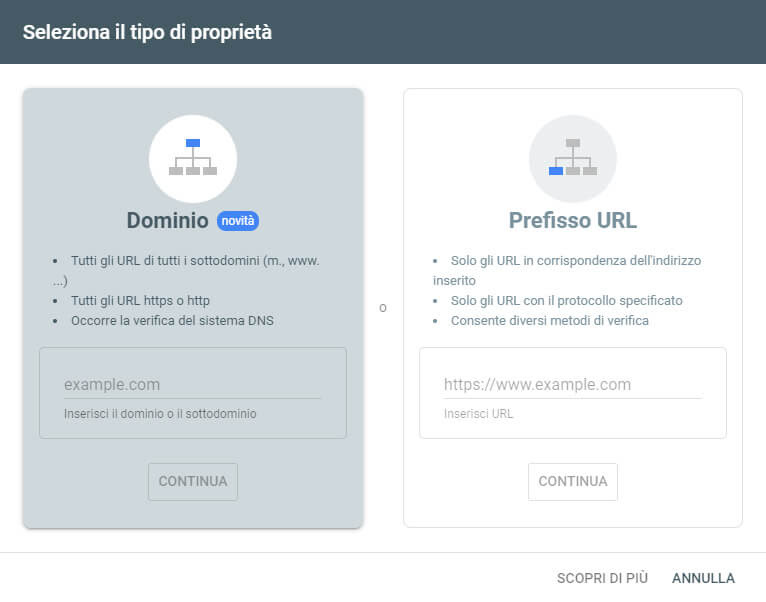
A questo punto, Google offre una serie di opzioni per procedere con la verifica della proprietà del sito, che può infatti essere eseguita attraverso diverse procedure, ovvero:
- File html inserito nella root del sito
- Tag html inserito nella head delle pagine del sito
- Riconoscimento del tag di Google Analytics già inserito nel sito
- Google Tag Manager
- Record dns di tipo txt nel proprio account del provider di dominio
Mentre si esegue la procedura selezionata, occorre avere cura di non chiudere la finestra popup della Search Console. Terminata la procedura, visualizzare nuovamente la finestra popup e cliccare su “VERIFICA”. È possibile anche selezionare l’opzione “VERIFICA PIÙ TARDI”: in quel caso, per riprendere il percorso di verifica da dove è stato lasciato occorre selezionare la proprietà non ancora verificata dal menu a discesa e cliccare su “VERIFICA”.
Come aggiungere e inviare una Sitemap XML
La Sitemap è un file che contiene l’elenco di tutte le pagine o risorse che compongono la struttura del sito web (URL HTML, URL di immagini, video, PDF o altri file multimediali contenuti nel sito). Attraverso questo documento, viene indicato al motore di ricerca quali e quante pagine sono presenti nel sito e devono essere considerate ai fini del posizionamento. Grazie alla Search Console si può inviare la Sitemap del proprio sito direttamente a Google, in modo da facilitare e accelerare il processo di indicizzazione.
Prima di aggiungere e inviare una sitemap XML, è necessario generarla, selezionando uno dei formati supportati da Google, anche se è consigliabile optare per lo standard XML. La sitemap XML è relativamente semplice da creare, ma se la procedura non viene gestita correttamente, gli spider non vengono facilitati nelle attività di scansione e catalogazione/indicizzazione delle pagine del sito, rallentando il processo. Mi riferisco in particolare a siti per i quali è consigliabile inserire il tag location, last mod, ecc.
Creare una sitemap è piuttosto semplice e può essere fatto attraverso diversi metodi: il più immediato consiste nell’utilizzare un generatore automatico di sitemap XML, facilmente reperibili online (personalmente consiglio https://www.xml-sitemaps.com/, semplice e intuitivo). Una volta generata la sitemap, bisogna caricarla all’interno della root del nostro sito (nella cartella public_html se hai un cpanel o nella cartella httpdocs se hai un plesk). L’url contenente la sitemap è (solitamente) di questo tipo: https://www.nomesito.com/sitemap.xml.
Se invece il sito è realizzato con WordPress, non occorre creare necessariamente sitemap né ricorrere a specifici plugin in quanto essa viene generata automaticamente dal CMS (feature introdotta da poco dagli sviluppatori di WP).
La procedura: copiare l’URL, quindi aprire la console di Google e selezionare “Sitemap” dal menù di navigazione di sinistra. A quel punto si apre una pagina in cui viene indicato “Aggiungi una nuova sitemap”. Incollare l’URL e premere “INVIA”. La sitemap dovrebbe essere recepita immediatamente, ma l’indicizzazione delle pagine richiederà del tempo che varia, solitamente, tra le poche ore e alcuni giorni.
Per maggiori informazioni ti invito a leggere l’articolo completo dedicato alla Sitemap XML, dal titolo “Sitemap XML: cos’è, come inviarla a Google e perché è utile per il tuo sito“.
Come inviare una richiesta di indicizzazione URL a Google

Quando una o più pagine vengono aggiunte o aggiornate è consigliabile segnalarlo prontamente a Google inviando una richiesta di indicizzazione delle pagine interessate – tenendo presente, però, che se il numero di URL è elevato, è preferibile inviare una nuova sitemap. La richiesta di indicizzazione viene trasmessa attraverso Google Search Console.
Per eseguire il task, selezionare “Controllo URL” dal menu di sinistra, quindi incollare l’URL delle pagine per verificare il loro stato dell’indicizzazione e infine cliccare su “RICHIESTA DI INDICIZZAZIONE”. L’invio della richiesta può richiede di solito un paio di minuti, mentre il completamento della nuova indicizzazione da parte di Google arriva ad impiegare anche più giorni; è possibile verificare lo stato dell’indicizzazione e le tempistiche tramite lo strumento Rapporto Copertura dell’indice.
Quali sezioni e metriche tenere sotto controllo
Analizzo ora le singole sezioni del Google Search Console per comprendere la loro utilità e funzione.
Rendimento
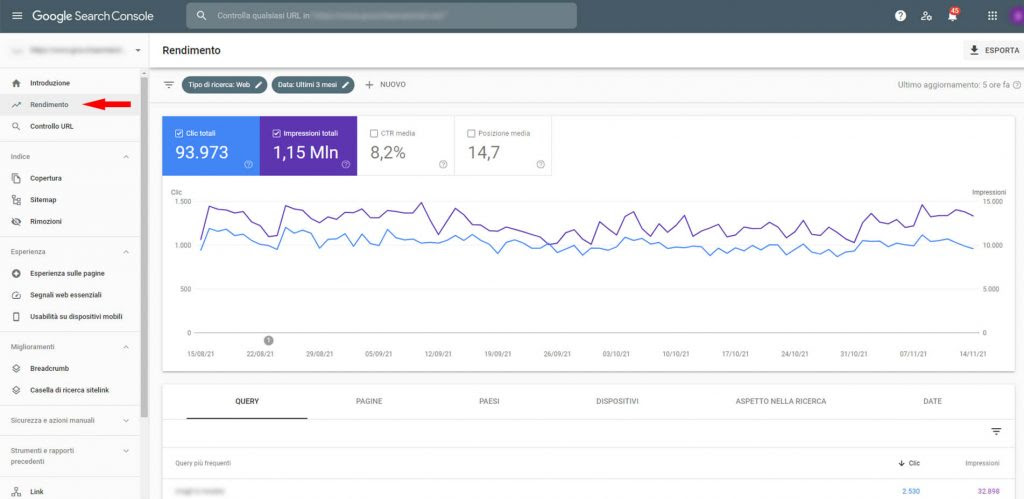
Come anticipato, con la console di Google è possibile acquisire dati utili per analizzare l’andamento del traffico ed elaborare strategie sulla base delle evidenze statistiche. La sezione principale dal punto di vista del monitoraggio dei risultati è quella del Rendimento, facilmente accessibile come seconda voce del menu di sinistra.
Nella sezione sono verificabili parametri di riferimento cruciale come i clic totali (il numero di volte che un utente clicca sul risultato del sito web nell’elenco di ricerca), le impressioni (il numero di volte che il sito appare tra i risultati dell’utente) e il CTR medio (il rapporto tra impressioni e clic). In basso, la sezione dà accesso a informazioni relative alle parole chiave che portano il maggior numero di visite, alle pagine più visualizzate e alla profilazione dell’utente e i suoi comportamenti (aree geografiche di provenienza delle visite e dispositivi utilizzati per la navigazione del sito).
Copertura
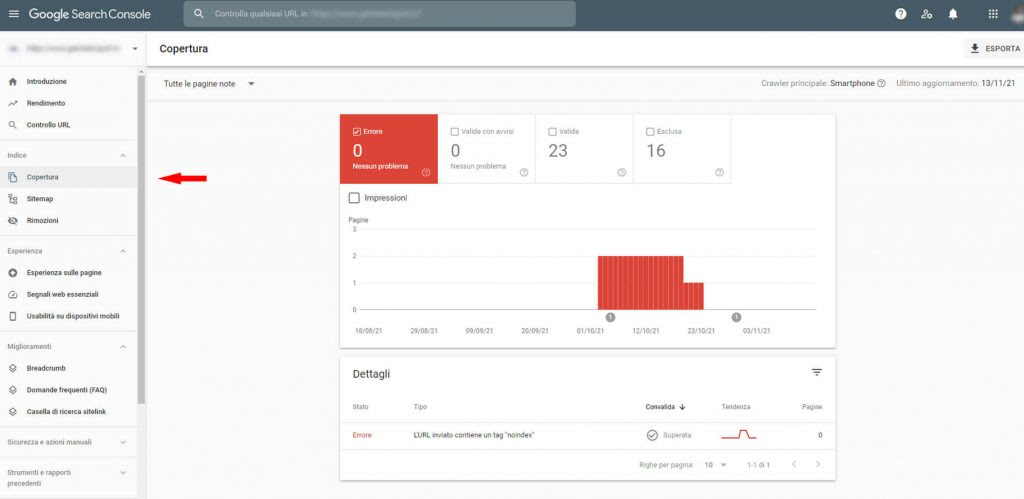
La sezione Copertura, sotto la voce di menu “Indice”, permette di monitorare l’indicizzazione delle pagine e di verificare l’eventuale presenza di errori. La sezione classifica gli URL secondo 4 tipologie:
- Errore: Segnala la presenza di pagine non indicizzate.
- Valida con avvisi: Indica le pagine che, anche se indicizzate, presentano alcuni problemi.
- Valida: il numero di pagine correttamente indicizzate.
- Esclusa: il numero di pagine che non sono state indicizzate intenzionalmente dall’amministratore del sito (attraverso l’inserimento dell’attributo noindex).
Segnali web essenziali e Usabilità

La sezione Segnali web essenziali è dedicata al controllo delle prestazioni del sito sulla base dei dati reali degli utenti.
La sottosezione Dispositivi Mobili offre una panoramica sull’efficienza della navigazione web, classificando le URL come “Scadente”, “Migliorabile” o “Buono” in base alla velocità di caricamento sui device mobili.
All’analisi delle performance da mobile è dedicata anche la sezione Usabilità su dispositivi mobili, che segnala eventuali errori di usabilità da smartphone e tablet (responsive Audit).
Rapporto miglioramenti
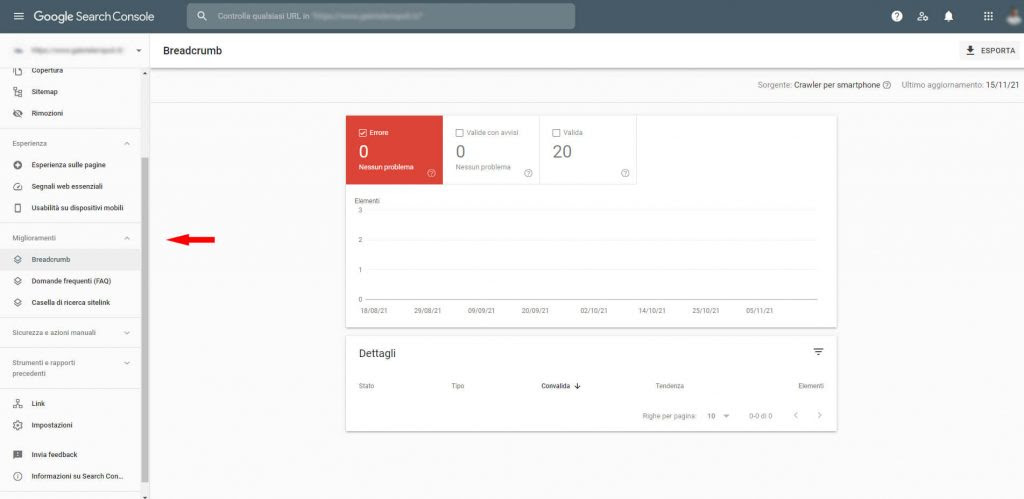
La sezione Miglioramenti dà accesso a una serie di rapporti di Google sulle prestazioni delle singole pagine del sito e, soprattutto, elenca tutti gli errori e i possibili interventi per migliorare l’usabilità e il funzionamento del sito. I dati forniti in questa sezione variano in relazione alla tipologia di sito: ad esempio, nella Search Console di un e-commerce troveremo la voce “Prodotti”; se è stata implementata, sarà presente l’area dedicata alle “Recensioni”, ecc. Alcune voci, però, sono presenti in qualunque tipologia di sito e sono molto rilevanti per analizzare la qualità del traffico del sito e le sue prestazioni.
- Una delle informazioni più utili è quella che interessa la velocità del sito, da mobile e da desktop, grazie alla quale è possibile ottenere dati sull’efficienza del caricamento delle pagine, individuando eventuali errori e possibili migliorie.
- La parte riservata all’usabilità da dispositivo mobile, invece, permette di verificare la funzionalità della user experience per gli utenti che vi accedono tramite device in movimento come smartphone e tablet.
- Sempre in tema di usabilità in movimento, Google ha integrato nella propria console anche una nuova funzione: AMP – Accelerated Mobile Pages: tramite questa opzione, è possibile visionare il proprio sito da mobile, ma in una versione essenziale e priva di grafica; in questo modo, oltre a esplorare nel dettaglio la performatività delle pagine del sito da dispositivo mobile, è anche possibile leggere le segnalazioni di errori elaborate dalla console in relazione alla navigazione in mobilità.
- Attraverso l’area dedicata ai Dati Strutturati, il webmaster può fornire ai crawler informazioni utili a comprendere l’ambito semantico a cui appartiene il sito web, così da agevolare una rapida comprensione dei contenuti da parte dei bot, fattore che influenza anche il posizionamento.
- Altra funzione importantissima del Rapporto Miglioramenti è quella dei Breadcrumb (briciole di pane), che contiene suggerimenti per migliorare la struttura del sito e rendere più facilmente accessibili le singole pagine, ottimizzando la User Experience del sito e la sua fruibilità per il pubblico.
- La sezione dedicata ai Miglioramenti della GSC permette anche di verificare la corretta implementazione della sezione FAQ (Domande Frequenti).
- Nell’area Loghi e Video, infine, si verifica l’avvenuta indicizzazione del logo aziendale e dei file multimediali, questi ultimi indicizzabili per le SERP dedicate (Google Immagini e Google Video).
Link
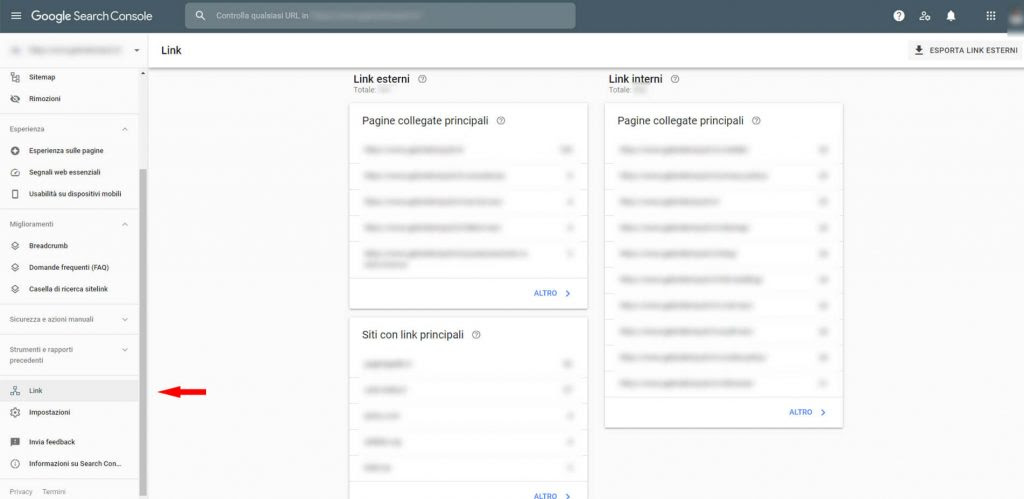
La sezione link presenta una panoramica di tutti i link interni ed esterni del sito web, mostrando l’elenco completo dei referral e classificandoli per numero di link trasmessi. Nell’area dedicata è possibile anche esaminare quali pagine del sito ricevono più link e gli anchor text maggiormente impiegati.
Sicurezza e azioni manuali
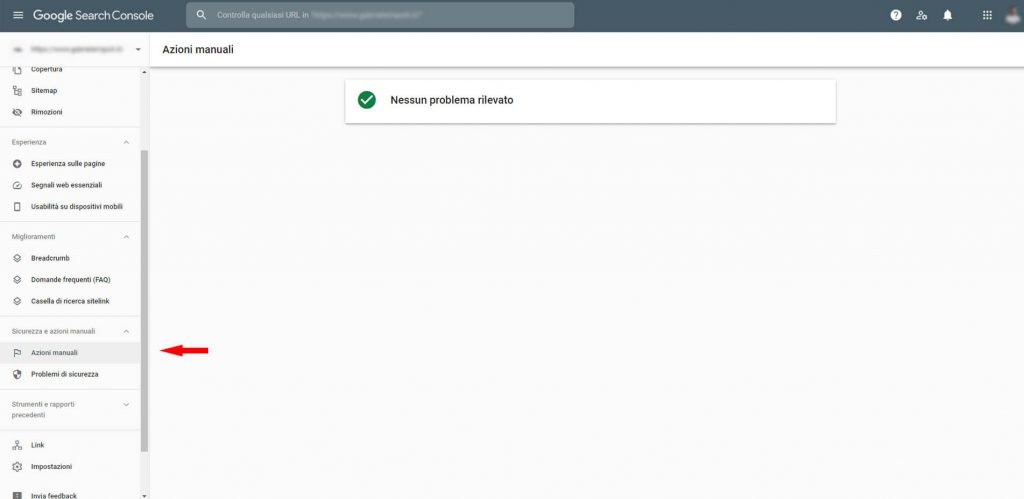
Nella sezione Sicurezza e azioni manuali sono presenti due voci: “Azioni manuali” e “Problemi di sicurezza”.
- Azioni manuali: segnala eventuali azioni intraprese nei confronti di titolari/webmaster che hanno violato le linee guida per webmaster create da Google (penalizzazioni).
- Problemi di sicurezza: fornisce segnalazioni nei casi in cui Google riscontri che il sito web è stato violato o rappresenta un pericolo per la sicurezza degli utenti.
Le penalizzazioni manuali vengono applicate e gestite dai quality raters, figure competenti nel reparto tecnico e di sicurezza Google. Essi si occupano anche di gestire i problemi di sicurezza dei siti. Per maggiori informazioni, visita questa pagina.
Come testare il file robots.txt mediante la Search Console
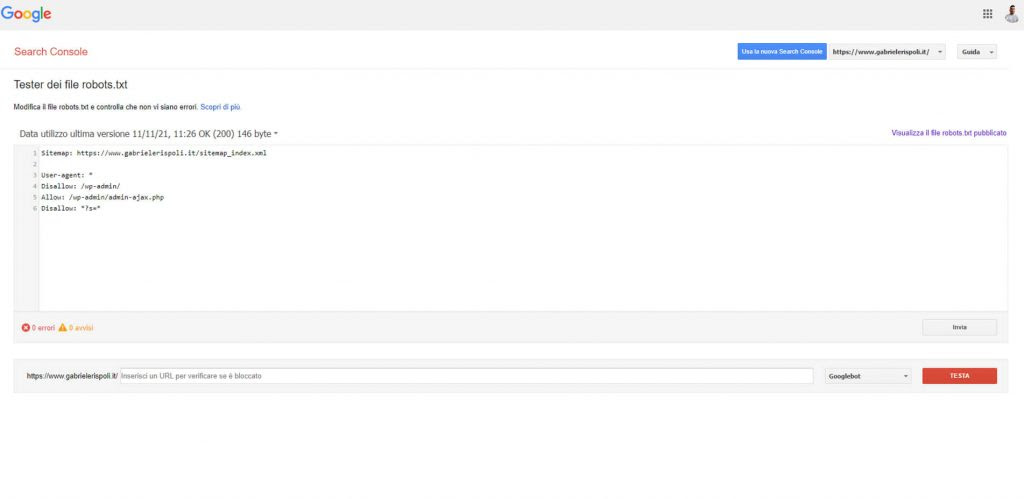
Il file robots.txt è un protocollo di esclusione che segnala al crawler le regole da seguire per la corretta indicizzazione del sito. Nello specifico, il file indica a Google le pagine da indicizzare e quelle da escludere dal processo di indicizzazione. Il file ha bisogno di essere testato in quanto, se contiene indicazioni sbagliate, rischia di escludere dall’indicizzazione pagine funzionali all’acquisizione di traffico.
Per testare il file robots.txt con Google Search Console occorre accedere al Tester dei file robots.txt, strumento fornito gratuitamente da Google. In caso di errori – logici o di sintassi – il report segnala prontamente l’URL interessato e la tipologia di errore. Cliccando su “TESTA”, viene eseguito un test dell’accesso che permette di verificare se l’URL risulta approvato o bloccato; nel secondo caso, l’URL è stato bloccato dai crawler di Google, dunque occorre modificare il file nella pagina ed eseguire un nuovo test per verificare che l’anomalia sia stata risolta.
Link spam: come creare e inviare un file Disavow

La funzione Disavow permette di segnalare a Google la volontà di rifiutare link ritenuti tossici o dannosi per l’autorevolezza del sito. Per bloccare i link spam attraverso Google Search Console bisogna creare un elenco dei domini e delle pagine che si intende “sconfessare”, inserendo un URL per ogni riga. Per rifiutare l’intero dominio occorre inserire prima la dicitura “domain:” (domain:nome.tld). L’elenco deve essere creato su un file di tipo .txt e non può superare le 100 mila righe né i 2 Mb di peso.
Completato l’elenco delle pagine da escludere, si procede con l’invio del file a Google. Il caricamento del file può essere eseguito dalla pagina Disavow link. Per prima cosa occorre selezionare la proprietà da cui si vuole trasmettere il file, poi cliccare su “Carica elenco di link da rifiutare” e procedere all’invio. In caso di errore, il non completamento della procedura viene immediatamente segnalato; in caso di esito positivo della procedura, occorre invece attendere diversi giorni prima che il processo vada a buon fine.
Considerazioni finali
Google Search Console è lo strumento più importante per monitorare lo stato di indicizzazione e di traffico di un sito web. Sebbene la sua interfaccia minimale e i popup informativi rendano il tool altamente navigabile e intuitivo, la corretta interpretazione di dati e informazioni richiede invece capacità e conoscenze multidisciplinari in programmazione, sviluppo, analisi web e SEO. Se Google Search Console è configurato e utilizzato nel modo corretto e completo, esso permette la gestione delle stragrande maggioranza delle operazioni di ottimizzazione web.
Lascia un commento